У macOS Catalina була iTunes замінено окремими програмами, але жоден із цих нових додатків не бере на себе завдання синхронізації вашої музики, книг, фотографій та інших даних на вашому iPhone, iPod touch або iPad. Тепер ця відповідальність лягає на Finder.
Отже, чи означає це, що ви можете підключити свій iPad і перетягнути всі файли ваших програм між ним і вашим Mac? Звичайно, ні. Насправді, крім цієї функціональності, яка зараз є у Finder, мало що змінилося.
Синхронізуйте iPhone з Mac: Знайомство породжує презирство
Щоб синхронізувати iPhone та iPad із комп’ютером Mac у Каталіні, підключіть його за допомогою пристрою Lightning/USB-C кабель і відкрийте вікно Finder. На лівій бічній панелі ви побачите свій пристрій у списку Локації. Натисніть на нього, і ви побачите це вікно:
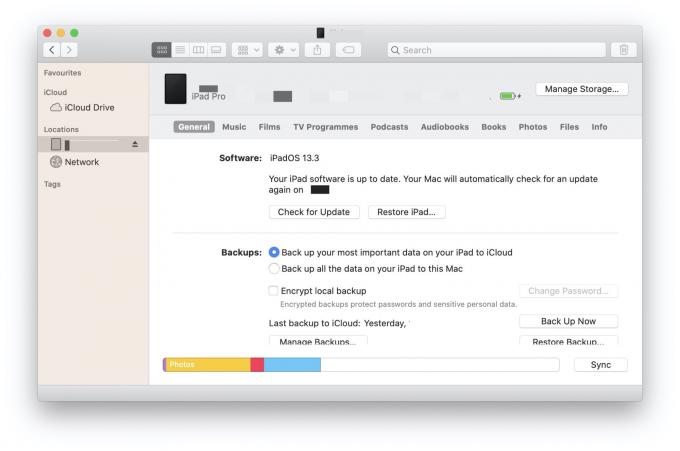
Фото: Культ Мака
Це виглядає знайомим? Правильно, це майже вікно синхронізації з iTunes, перенесене у Finder. Ви побачите всі ті ж вкладки, і тут ви можете це зробити локальні резервні копії а також відновлює, керує сховищем і встановлює параметри синхронізації.
Все це досить просто.
Передача файлів між Mac і iPad
На жаль, все ще неможливо переглянути структуру файлів з вашого iPad як фактичні файли та папки. Я не знаю, чому це так складно. Але в Файли на новій сторінці синхронізації Finder/не з iTunes, ви побачите список усіх програм на вашому iDevice, які роблять їхнє сховище доступним. Ви навіть можете натиснути на маленькі трикутники, щоб показати всі доступні папки верхнього рівня в цих програмах.
Але ви не можете більше шукати ці папки, щоб, скажімо, шукати певний файл, який потрібно скопіювати на Mac. Ви також не можете переглядати Постачальники файлів. Знаєте, як у додатку Файли на iPad є розділи для зберігання таких програм, як Dropbox тощо? Це постачальники файлів. Вони виглядають як диск, що містить усі файли та папки цього додатка, тому до них можуть отримати доступ інші програми.
Але ви все ще не можете отримати до них доступ з Mac. Це божевілля. Уявіть, що ви зберігали все свої музичні кліпи та зразки всередині AudioShare. Ви повинні мати можливість підключити його до свого Mac та переглядати файли та папки програми у Finder. Таким чином, ви можете зберігати все в одному місці та використовувати його на своєму Mac, коли це необхідно.
Це відчуття синхронізації
Отже, хоча тепер ви можете керувати своїм iPhone та iPad із Finder, а не з iTunes, мало що змінилося. Якщо чесно, звичайному користувачеві ніколи не доведеться відвідувати цю сторінку. Між Резервне копіювання iCloud, Apple Music та iCloud синхронізуються майже для всього, що взагалі знадобиться комусь із локальної синхронізації? Сьогодні це дійсно функція потужного користувача, тільки вона насправді не забезпечує нічого, що може знадобитися досвідченим користувачам.
